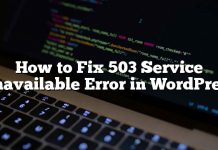WordPress viene con taxonomías, categorías y etiquetas integradas que le permiten organizar su contenido. Casi todos los usuarios de WordPress han usado categorías y etiquetas para ordenar su contenido, pero la mayoría de los usuarios no saben que las categorías, etiquetas y taxonomías personalizadas tienen sus propios canales RSS (¿Qué es RSS?). ¿Por qué es eso útil? Bueno, estos canales RSS específicos para cada tema les permiten a sus usuarios suscribirse solo al contenido que les interesa más. En este artículo, le mostraremos cómo permitir a los usuarios suscribirse a categorías en WordPress.
Categoría RSS Feed específico en WordPress
De forma predeterminada, WordPress habilita la alimentación RSS específica del tema para cada categoría, etiqueta y taxonomía personalizada. La mayoría de los navegadores inteligentes detectarán y mostrarán la URL de la fuente RSS de la página. Puede acceder a la fuente RSS específica de la categoría simplemente agregando /alimentar/ hasta el final de la categoría URL. Por ejemplo:
http://www.site.com/category/wp-tutorials /alimentar/
Ahora, la manera más fácil de permitir que los usuarios se suscriban a categorías en WordPress es haciéndoles saber al respecto. Puede agregar un enlace de alimentación RSS de categoría en cada página de categoría. También puede agregar otras opciones de suscripción como feedly y bloglines. Por último, pero no menos importante, puede permitirles suscribirse a la categoría por correo electrónico. Veamos todas estas opciones en detalles.
Agregar un enlace de suscripción RSS en páginas de categorías
Comencemos agregando un simple enlace de suscripción RSS en las páginas de categoría. Lo primero que debe hacer es ir dentro de la carpeta de su tema y encontrar el archivo category.php . Si no ves category.php, entonces busca archive.php . Si no ve ninguno de estos, entonces existe una gran posibilidad de que esté utilizando un marco de trabajo de WordPress, y este artículo no será tan útil para usted.
Ahora, si su tema tiene un archivo category.php, simplemente agregue el siguiente código donde desee mostrar el enlace de suscripción. Recomendamos agregarlo justo antes del ciclo.
‘;
?>
Si tu no tiene un archivo category.php, pero tiene un archivo archive.php, luego crea un nuevo archivo llamado category.php y pega todo el código de archive.php en él. Una vez que haya terminado, pegue el código anterior en él.
Al agregar el código anterior, podrá ver un enlace de suscripción en la página de archivo de su categoría de la siguiente manera:

Este código simplemente agrega un enlace con el texto de anclaje ‘Suscribirse’ a la plantilla. Puede obtener lujo agregando un ícono RSS en lugar de texto si lo prefiere. Todo lo que tienes que hacer es reemplazar el texto «Suscribir» con una URL de imagen como esta:
Un icono de suscripción de ejemplo se vería así:

Agregar otras opciones de suscripción para categorías en WordPress
Si bien la mayoría de los usuarios que usan un lector de RSS ya tienen instalada la extensión del navegador, nunca es malo agregar iconos familiares para facilitar el proceso. A modo de ejemplo, agregaremos botones para dos populares aplicaciones de lector de RSS basadas en web, Feedly y Bloglines. Puede usar la misma técnica para agregar otros servicios si lo desea.
A continuación se muestra el código de muestra que necesitaría agregar a su category.php archivo:
cat_ID% 20)% 20.% 20 '"title =" Suscribirse a través de Bloglines "rel =" nofollow ">
‘;
?>
Como puede ver, hemos modificado los enlaces de feed de categoría para los dos últimos íconos. El primer ícono aún apunta a su fuente RSS original, pero el segundo y tercer ícono lleva a los usuarios a Feedly y Bloglines, para que puedan suscribirse al feed de categoría. Así es como se veía en nuestro sitio de prueba:

Agregar suscripción de correo electrónico para categorías en WordPress
Cuando los usuarios miran nuestra opción de suscripción a la barra lateral, piensan que cada una de esas casillas de verificación son categorías. Mientras están no categorías, el concepto de agregar suscripción específica de categoría es muy similar.
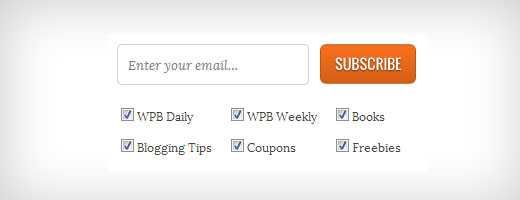
Para agregar una suscripción de correo electrónico para categorías, necesitaría utilizar un servicio de suscripción de correo electrónico de terceros como MailChimp o Aweber. Ambas compañías tienen una característica llamada RSS a correo electrónico . Debería crear un segmento de lista, también conocido como grupos, y luego usarlos en combinación con la función RSS to Email para lograr la suscripción por correo electrónico a las categorías de WordPress.
Hemos creado una guía escrita sobre cómo crear un boletín diario y semanal en WordPress que resalte todos los mismos conceptos. Por favor, échale un vistazo para aprender a crear grupos y configurar RSS a la campaña de correo electrónico.
La única diferencia es que tendrá que crear una campaña de RSS a correo electrónico y grupos para cada categoría individual. Es por eso que es muy importante que use categorías de la manera correcta.
Luego, simplemente copie y pegue el código de su formulario en las páginas de su categoría usando el mismo método que los códigos anteriores.
Hay mucho más que puedes hacer con los feeds RSS de tu categoría.
Esperamos que este artículo lo haya ayudado a agregar opciones de suscripción para sus categorías de WordPress. Si tiene alguna pregunta o sugerencia, háganosla saber dejando un comentario a continuación.



![WhatsApp sería destronado ante clásico rival que añadió increíbles funciones [FOTOS] – LaRepública.pe](https://www.condesi.pe/blog/wp-content/uploads/2019/10/nmprofetimg-28-218x150.png)